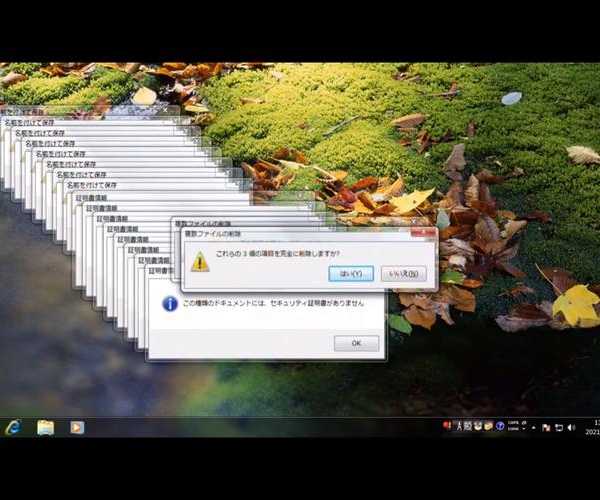还在为传文件发愁?试试这个被遗忘的宝藏功能:window7家庭组!
前言:家里多台电脑,文件共享的烦恼
嘿,朋友们!不知道你有没有这样的经历:家里有一台台式机,一台笔记本,还有家人用的电脑,想传个电影、分享点照片,要么得用U盘来回倒腾,要么就得登录微信或QQ传来传去,速度慢不说,还特别麻烦。
其实,早在Windows 7时代,微软就为我们准备了一个非常贴心的功能——**window7家庭组**。这个功能就是为了解决家庭局域网内的文件共享和打印机共享问题而生的。今天,我就来跟大家好好聊聊这个“古董级”但依然实用的功能,手把手教你如何设置和使用**window7家庭组**,让你家的电脑真正“组”成一个温馨的数字家庭。
什么是window7家庭组?它到底能干嘛?
家庭组的核心功能
简单来说,**window7家庭组**是一个简化版的家庭网络共享方案。它不像传统的网络共享那样需要设置复杂的权限,而是通过一个密码来管理,只要加入同一个家庭组的电脑,就能轻松共享指定的库(如视频、图片、文档、打印机等)。
它能帮你实现:
- 文件共享:无需U盘,在电脑间快速传输大文件。
- 打印机共享:家里只有一台打印机?所有加入家庭组的电脑都能使用它。
- 媒体流:可以将图片、音乐、视频串流到支持的家庭娱乐设备上。
window7家庭组设置的前提条件
在开始动手之前,我们得先确认几个**设置window7家庭组的必要条件**,这是成功的关键:
- 所有电脑都必须运行Windows 7或更高版本的系统(是的,Windows 10/11也兼容)。
- 所有电脑必须连接到同一个家庭网络(比如同一个Wi-Fi)。
- 网络位置需要设置为“家庭网络”,这是创建window7家庭组的关键一步。
手把手教程:创建你的第一个window7家庭组
第一步:检查并设置网络位置
首先,在你打算作为“主机”(创建家庭组的电脑)上操作:
- 点击任务栏右下角的网络图标。
- 打开“网络和共享中心”。
- 查看你当前连接的网络,如果显示是“公共网络”或“工作网络”,点击它,然后将其更改为“家庭网络”。
注意:这个步骤至关重要,只有在“家庭网络”下才能创建或加入家庭组。
第二步:创建家庭组
现在,我们可以开始
创建window7家庭组的实际操作了:
- 在“网络和共享中心”的左侧,点击“选择家庭组和共享选项”。
- 如果当前网络中没有家庭组,你会看到一个“创建家庭组”的按钮,点击它。
- 接下来,系统会让你选择想要共享的内容库。比如,你可以勾选“图片”、“视频”、“文档”和“打印机”。根据你的需求来选。
- 点击“下一步”,系统会自动生成一个复杂的密码。请务必记下这个密码!其他电脑需要用它来加入家庭组。
- 点击“完成”,你的家庭组就创建好了!
看,创建过程并不复杂吧?这就是**window7家庭组**设计的初衷——简单易用。
如何让其他电脑加入已创建的家庭组?
在其他电脑上的操作步骤
创建好之后,我们来看看如何实现**让其他电脑加入window7家庭组**:
- 确保这台电脑也连接到同一个家庭网络,并且网络位置也设置为“家庭网络”。
- 同样打开“网络和共享中心” -> “选择家庭组和共享选项”。
- 这时,系统会检测到网络中已存在的家庭组,并显示“立即加入”的按钮。
- 点击后,输入刚才主机生成的那个密码。
- 选择这台电脑想要共享的库,点击“下一步”即可成功加入。
验证是否成功
加入成功后,打开“计算机”,在左侧的导航栏里你应该能看到一个“家庭组”的条目,点进去就能看到组内其他电脑共享出来的文件夹了。现在,你就可以像访问自己电脑上的文件夹一样,自由地复制、播放其他电脑上的文件了。这正是**让其他电脑加入window7家庭组**后带来的便利。
进阶技巧与常见问题排雷
共享不了?看看这些常见坑
在实际使用中,你可能会遇到一些小问题。别担心,我把我遇到过的坑都总结在这里了:
- 问题一:找不到“创建家庭组”的选项?
-> 检查网络位置是不是“家庭网络”,这是最常见的原因。 - 问题二:密码正确但加入失败?
-> 检查一下所有电脑的系统时间是否一致,时间差太大可能会导致认证失败。 - 问题三:能看到电脑但访问被拒绝?
-> 检查主机上防火墙设置,确保“文件和打印机共享”规则是启用的。
安全提醒
虽然家庭组很方便,但请记住,它只适合在
你完全信任的家庭网络中使用。如果你在咖啡馆或酒店等公共网络,切记要将网络位置改回“公共网络”,以确保安全。
总结:为什么我依然推荐你了解window7家庭组
尽管现在云存储、各种传输软件非常方便,但**window7家庭组**在
局域网内的大文件高速传输和
打印机共享方面,依然有着不可替代的优势。它不消耗你的宽带流量,传输速度取决于你的路由器性能,往往比网络传输快得多。
更重要的是,通过今天的学习,你掌握了一种不依赖互联网的本地共享技术。希望这篇关于**window7家庭组**的详细教程能帮你解决实际问题,让你家的数码设备真正联动起来!如果你在设置过程中遇到任何问题,欢迎在评论区留言,我们一起探讨解决。
祝你设置顺利,享受无缝共享的便捷!